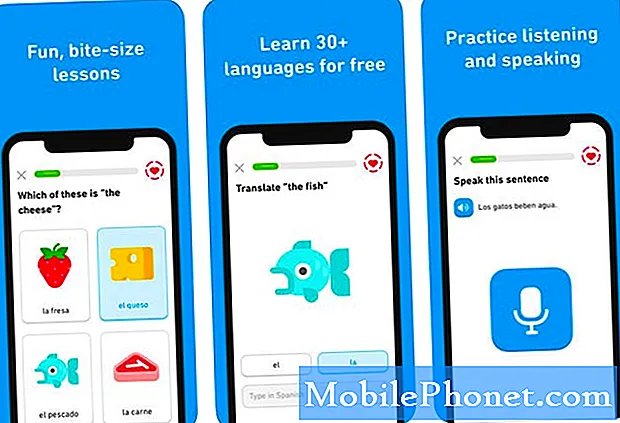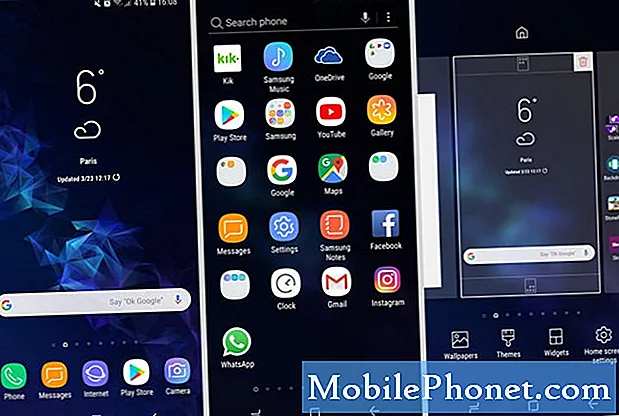İçerik
Galaxy S10, günümüzün en iyi akıllı telefonlarından biridir. Hem donanımı hem de yazılımı şimdiye kadar istikrarlı olduğunu kanıtladı. Yine de bazı S10 kullanıcıları, cihazlarının bir güncellemeden sonra açılmayacağını bildirdi; bu, Android'in karmaşık bir yazılım olduğu gerçeği göz önüne alındığında tam olarak şaşırtıcı değil. Bu sorunla karşılaşan talihsiz kullanıcılardan biriyseniz panik yapmayın. Çoğu durumda, bu sorun kullanıcı tarafından çözülebilir, bu nedenle büyük olasılıkla bu sorunu kendi başınıza çözeceksiniz.
Yine de kısa bir hatırlatma: Sistem güncellenirken asla kesintiye uğratmayın. Bazılarınız güncellemelerin kurulumunun bitmesini beklerken sabırsızlanabilir. Ne kadar sürerse sürsün, cihazın güncellenmesine izin verin. Güncelleme sürecini kesintiye uğratmak, bir cihazı tuğla yapmanın en kesin yollarından biridir. Güncelleme sırasında yanlışlıkla kapanmayı önlemek için, telefonunuzun yeterli güce sahip olduğundan veya bir şarj cihazına bağlı olduğundan emin olun. Pil zayıfken güncelleme yapmayın!
Devam etmeden önce, kendi #Android sorununuz için çözüm arıyorsanız, bu sayfanın alt kısmında verilen bağlantıyı kullanarak bizimle iletişime geçebileceğinizi hatırlatmak isteriz. Sorununuzu açıklarken lütfen mümkün olduğunca ayrıntılı olun, böylece alakalı bir çözümü kolayca belirleyebiliriz. Mümkünse, bize nereden başlayacağınıza dair bir fikir vermek için aldığınız hata mesajlarını tam olarak ekleyin. Bize e-posta göndermeden önce bazı sorun giderme adımlarını denediyseniz, yanıtlarımızda atlayabilmemiz için bunlardan bahsetmeyi unutmayın.
Galaxy S10'un nasıl düzeltileceği bir güncellemeden sonra açılmıyor | açılış logosu ekranında sıkışmış
Galaxy S10'unuz bir güncellemeden sonra açılmıyorsa buna neden olan bir İşletim Sistemi arızası olabilir. Diğer zamanlarda, neden kötü bir uygulama olabilir. Bu sorunu nasıl gidereceğiniz konusunda hiçbir fikriniz yoksa aşağıdaki önerileri izleyin.
1 numaralı güncelleme düzeltmesinden sonra açılmaz: Pilin bitmesine izin verin
Galaxy S10'unuz bir yazılım güncellemesinin ardından önyükleme yapmazsa, yapmak istediğiniz ilk şey, güç kaybetmesine izin vermektir. Mümkünse, telefonu normal şekilde yaparak, yani Güç düğmesini basılı tutarak ve ardından kapatma seçeneğini seçerek telefonu kapatın. Güç menüsü gösterilmezse veya cihazınızda yanıt yoksa, ikinci numarayı yapmanız gerekir: pilin bitmesini bekleyin. Eski cihazların aksine Galaxy S10'unuz çıkarılamayan bir pil paketine sahiptir. Yeniden başlatmanın tek yolu, Güç düğmesine basmak veya zorunlu yeniden başlatma prosedürünü uygulamaktır. Öyleyse, iki yol mümkün değilse, yapabilecekleriniz basitçe beklemektir. Umarım, sistem yeniden başlatıldıktan sonra normal işlevine döner. Bu sırada pilin yüksek şarjı kalmışsa bu zaman alabilir. Telefonunuzun pil gücünü ne kadar hızlı kaybettiğine bağlı olarak bu, birkaç saatten birkaç güne kadar beklemek anlamına gelebilir. Telefonun pil tüketimini hızlandırmanın bir yolu olmadığından tek yapmanız gereken beklemek. Cihazı kapatmak, aşağıdaki önerilerin geri kalanını gerçekleştirmek için bir gerekliliktir.
Telefonu kapattıktan sonra bir dakika daha açmaya çalışmayın.
2 numaralı güncelleme düzeltmesinden sonra açılmıyor: Cihazı şarj edin
S10'unuz bir güncellemeden sonra hala açılmıyorsa, sonraki adım şarj edildiğinden emin olmaktır. Cihazın en az 30 dakika şarj olmasına izin verin ve ardından normal şekilde açılıp açılmadığını kontrol edin. Yeterli şarj yoksa lityum bazlı piller sistemi açamayabilir. Cihazı tekrar açmayarak şarj olurken kesintiye uğratmadığınızdan emin olun. Sorun giderme amacıyla, kullandığınız şarj aksesuarlarının çalıştığından emin olun. Samsung olmayan bir kablo veya adaptör kullanıyorsanız, cihazla birlikte gelen resmi olanlara geçmeyi deneyin. Şarj işlemi 30 dakikaya ulaştığında, telefonu açın ve Samsung açılış logosunun ötesine geçip geçmediğine bakın.
3 numaralı güncelleme düzeltmesinden sonra açılmıyor: Yazılım sıfırlaması gerçekleştirin
Bu durumda yapabileceğiniz temel şeylerden biri, cihazı yeniden başlatmaya zorlamaktır. Telefonunuzu yeniden başlatmanın bu yolu, fiziksel bataryayı çıkarmanın etkilerini taklit eder. S10'unuz çıkarılamaz pil takımına sahip olduğu için bu elbette mümkün değildir. Bunun yerine yapmak istediğiniz şey, yazılımdan sıfırlama adı verilen ikame yöntemini yapmaktır. Henüz denemediyseniz yapmanız gerekenler:
Bunu yapmak için, Güç ve Sesi Kısma düğmelerini yaklaşık 10 saniye basılı tutmanız yeterlidir.. Telefon yeniden başlatıldığında düğmeleri bırakın. Bu genellikle, bir sistem bir süre çalışır durumda bırakıldığında oluşan hataların temizlenmesinde etkilidir. Hata olasılığını azaltmak için S10'unuzu bu yöntemi kullanarak haftada en az bir kez yeniden başlatmanızı öneririz.
Bazı Galaxy S10'lar için aynı yönteme ulaşmanın biraz farklı bir yolu olabilir. Bunu nasıl yapacağınız aşağıda açıklanmıştır:
- Güç + Sesi Azaltma düğmelerini yaklaşık 10 saniye veya aygıtın gücü dönene kadar basılı tutun. Bakım Önyükleme Modu ekranının görünmesi için birkaç saniye bekleyin.
- Bakım Önyükleme Modu ekranından Normal Önyükleme'yi seçin. Mevcut seçenekler arasında geçiş yapmak için ses düğmelerini ve seçmek için sol alt düğmeyi (ses düğmelerinin altında) kullanabilirsiniz. Sıfırlamanın tamamlanması için 90 saniyeye kadar bekleyin.
4 numaralı güncelleme düzeltmesinden sonra önyükleme yapmaz: Güvenli Modda yeniden başlatın
Telefonunuz siz bir yazılım güncellemesi yüklemeden önce normal çalışıyorsa, normal şekilde başlatılmasını engelleyen kötü veya kötü kodlanmış bir uygulama olabilir. Bunun olup olmadığını kontrol etmek için S10'unuzu Güvenli Modda yeniden başlatmayı deneyebilirsiniz. Güvenli modda başarılı bir şekilde önyükleme yaparsa, bu, uygulamalardan birinin sorunun nedeni olması gerektiği anlamına gelir. Güvenli modda yeniden başlatma adımları aşağıdadır:
- Güç kapalı penceresi görünene kadar Güç düğmesini basılı tutun ve ardından bırakın.
- Güvenli mod istemi görünene kadar Kapat'a dokunun ve basılı tutun, ardından bırakın.
- Onaylamak için Güvenli mod'a dokunun.
- İşlemin tamamlanması 30 saniye kadar sürebilir.
- Yeniden başlatmanın ardından, ana ekranın sol alt kısmında "Güvenli mod" görünür.
S10'unuz güvenli moda ulaşırsa, bu da logo ekranının dışında normal bir şekilde açıldığı anlamına gelirse, kötü bir üçüncü taraf uygulamasının suçlu olduğunu varsayabilirsiniz. Cihazı ilk kez kurduktan sonra yüklediğiniz tüm uygulamalar, Google veya Samsung'dan olsalar bile üçüncü taraf olarak kabul edilir. Hangi uygulamalarınızın sorunlu olduğunu bilmek için eleme sürecini kullanabilirsiniz. Bu zaman ve çaba gerektirebilir ancak bunu tanımlamanın tek yolu budur. İşte tam olarak yapmanız gerekenler:
- Güvenli moda önyükleyin.
- Sorunu kontrol edin.
- Üçüncü taraf bir uygulamanın sorumlu olduğunu onayladıktan sonra uygulamaları tek tek kaldırmaya başlayabilirsiniz. En son eklediklerinizle başlamanızı öneririz.
- Bir uygulamayı kaldırdıktan sonra, telefonu normal moda yeniden başlatın ve sorunu kontrol edin.
- S10'unuz hala sorunluysa 1-4. Adımları tekrarlayın.
5 numaralı güncelleme düzeltmesinden sonra açılmıyor: Kurtarma Moduna Önyükleme
Güvenli mod prosedürü yalnızca soruna neden olan bir üçüncü taraf uygulamasıysa yararlıdır. Nedeni yazılımda bulunuyorsa, güvenli modda yeniden başlatmanın hiçbir etkisi olmayabilir. Bu durumda, bunun yerine cihazı Kurtarma Moduna yeniden başlatmayı düşünmelisiniz. Bu modda yapabileceğiniz iki şey vardır. Bu moda başarılı bir şekilde önyükleme yapabiliyorsanız, yapmanız gereken ilk şey önbellek bölümünü temizlemektir. Bu yardımcı olmazsa fabrika ayarlarına sıfırlama işlemine geçmelisiniz.
Kurtarma Moduna önyüklemek için aşağıdakileri yapmanız gerekir:
- Cihazı kapatın. Bu önemli. Kapatamazsanız, asla Kurtarma Moduna önyükleme yapamazsınız. Cihazı Güç düğmesiyle düzenli olarak kapatamıyorsanız, telefonun pili bitene kadar bekleyin. Ardından, Kurtarma Moduna geçmeden önce telefonu 30 dakika şarj edin.
- Sesi Açma düğmesini ve Bixby düğmesini aynı anda basılı tutun.
- Sesi Açma ve Bixby tuşlarını basılı tutmaya devam ederken, Güç düğmesini basılı tutun.
- Kurtarma ekranı menüsü şimdi görünecektir. Bunu gördüğünüzde düğmeleri bırakın.
Telefonunuz Kurtarma Modunda başarılı bir şekilde önyüklenirse, önce önbellek bölümünü silmeyi denediğinizden emin olun. Bu işe yaramazsa, öğesini seçerek telefonu fabrika ayarlarına sıfırlayabilirsiniz. Verileri sil / fabrika ayarlarına dön.
6 numaralı güncelleme düzeltmesinden sonra önyükleme yapmaz: Onarım için gönderin
S10'unuz bu noktada hala sorun yaşıyorsa veya Kurtarma Modunu hiç yüklemiyorsa, neden sistemin derinliklerine gömülmelidir. Bir son kullanıcı olarak, yalnızca bu olduğunda yapabileceğiniz çok şey vardır. Sizin için en iyi yol, cihazı kontrol edip düzeltebilmeleri için Samsung ile iletişim kurmaktır. Mümkünse yerel Samsung mağazanızı veya Servis Merkezinizi ziyaret edin.
Cihazınızla ilgili bir sorunla karşılaşan kullanıcılardan biriyseniz, bize bildirin. Android ile ilgili sorunlar için ücretsiz çözümler sunuyoruz, bu nedenle Android cihazınızla ilgili bir sorununuz varsa, kısa anketi doldurun. bu bağlantı cevaplarımızı sonraki yazılarda yayınlamaya çalışacağız. Hızlı yanıt vermeyi garanti edemeyiz, bu nedenle sorununuz zamana duyarlıysa, lütfen sorununuzu çözmek için başka bir yol bulun.
Bu gönderiyi yararlı bulursanız, lütfen bunu arkadaşlarınıza yayarak bize yardımcı olun. TheDroidGuy'un sosyal ağ varlığı da vardır, bu nedenle Facebook ve Google+ sayfalarımızda topluluğumuzla etkileşimde bulunmak isteyebilirsiniz.